迅捷随身WiFi S3上网怎么配置
Fast迅捷随身WiFi S3配置简单,不过对于没有网络基础的用户来说,完成路由器的安装和配置上网参数,仍然有一定的困难,本文www.886abc.com介绍了Fast迅捷随身WiFi S3的上网设置方法!
迅捷随身WiFi S3的上网设置方法
1、将迅捷随身WiFi S3插入已经联网的台式机或笔记本的USB接口。

2、点击此链接fastcom.com.cn/S3/下载驱动文件。
3、双击下载的驱动文件会自动弹出下图所示界面,点击“一键安装”。
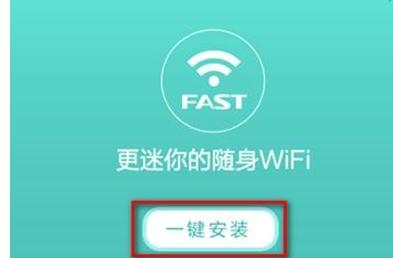
4、点击“一键安装”后,驱动进入自动安装状态,界面会显示安装进度。
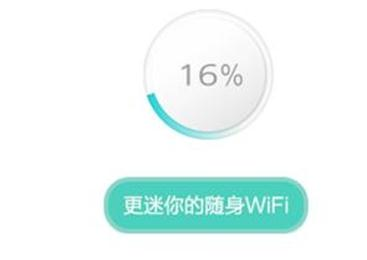
5、安装进度走到“100%”后,进入WiFi网络的创建过程,如下图所示界面。
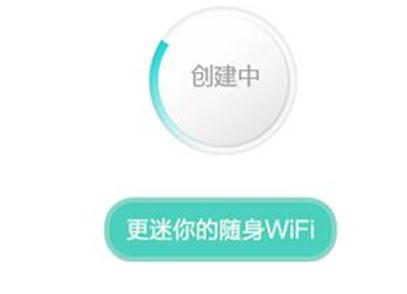
6、创建完成后,配置界面会显示刚刚创建好的“WiFi网络”的“网络名称”和“网络密码”。
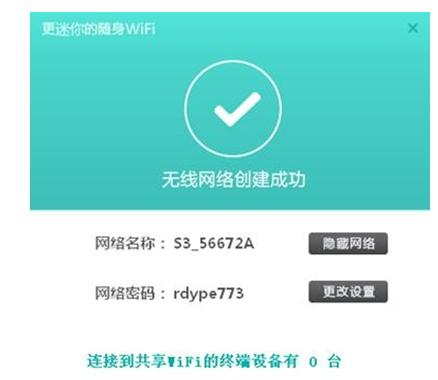
7、在无线客户端上通过搜索WiFi网络,找到名为S3_56672A的“网络名称”,选择连接后,在提示对话框输入“网络密码”rdype773,即可实现共享上网。
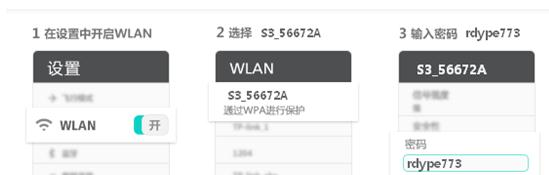
看了“迅捷随身WiFi S3上网怎么配置”的人还看了
1.Fast迅捷随身WiFi S3怎么设置
2.Fast迅捷随身WiFi S3路由器怎么安装
3.FAST迅捷路由器设置教程
4.迅捷FWR100无线路由器如何设置
5.迅捷FWR200 300M无线路由器怎样设置

